用PS怎么制作禁止吸烟标志
1、打开PS软件,新建一个白色的文档。新建一个图层, 选择矩形选框工具,画一个矩形选框,选择渐变工具,设置灰白灰颜色,填充线性渐变,制作烟的主体部分。Ctrl+D取消选择。

2、新建一个图层,选择单行选框工具,拉出一个单行选区,设置前景色灰色,按Alt+Backspace填充灰色。(这里可能看不出来,因为这个选框太小了,可以按Ctrl+加号进行放大)。

3、选择选择工具,按Alt+鼠标拖动复制N个(也可以按Ctrl+J复制N个图层,不要太多,因为等下要合并图层的),Ctrl+D取消选择,用方向键调整好位置。之后链接这几个图层,再合并这几个图层,继续复制N个图层调整。

4、按Ctrl+鼠标左键点击图层1小图标,将图层1载入选区。按Shift+Ctrl+I反选,用鼠标选中图层2,按Delete删除,按Ctrl+D取消选择。将图层2不透明度设置为50%,合并图层1和图层2。(因为前面的线条已经合并为图层2了,所以只有两个图层)
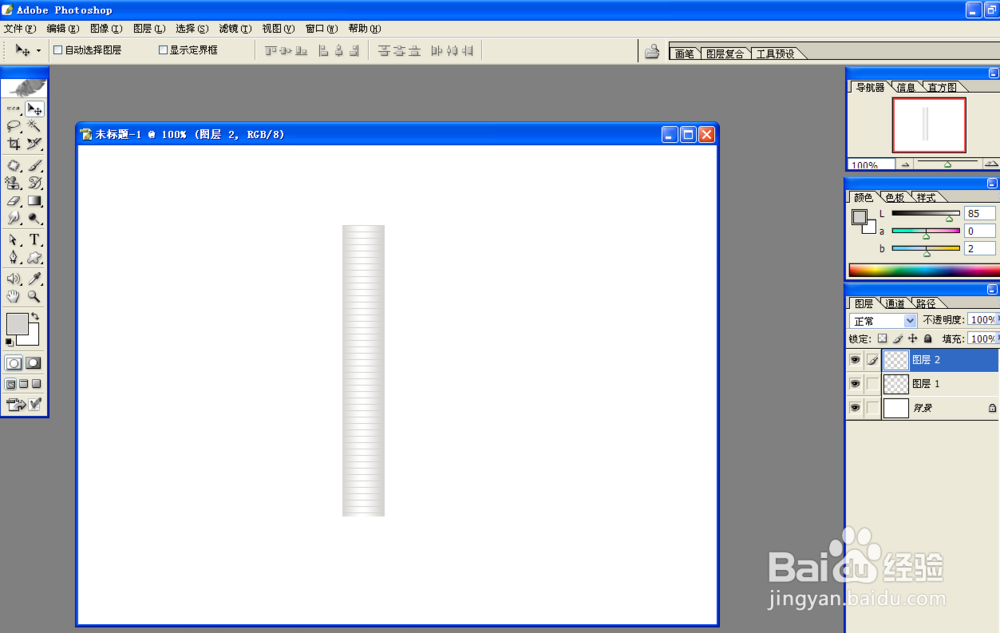

5、新建一个图层,用矩形选框工具绘制一个烟嘴选框。选择渐变工具,拉一个橙白橙的线性渐变。Ctrl+D取消选择。

6、新建一个图层(给烟嘴添加花纹),选择套索工具,在烟嘴上绘制一些选区,设置前景色为更深的橙色,按Alt+Backspaces填充选区。设置不透明度为50%。Ctrl+D取消选择。按Ctrl+鼠标左键点击烟嘴图层载入选区,按Shift+Ctrl+I反选,选择图层3(即那个花纹的图层),按Delete删除多出来的部分。

7、新建一个图层,选择矩形选框工具,建夷爵蹂柢立一个选区,绘制烟头。用前面的方法填充橙色。点击菜单【滤镜---杂色---添加杂色】,在弹出的对话框设置数量20%,高斯分布,勾选单色,点击好。点击菜疟觥窖捎单【滤镜---模糊---高斯模糊】,设置半径0.5像素,点击好。Ctrl+D取消选择。点击涂抹工具,设置好笔触大小进行多次涂抹。
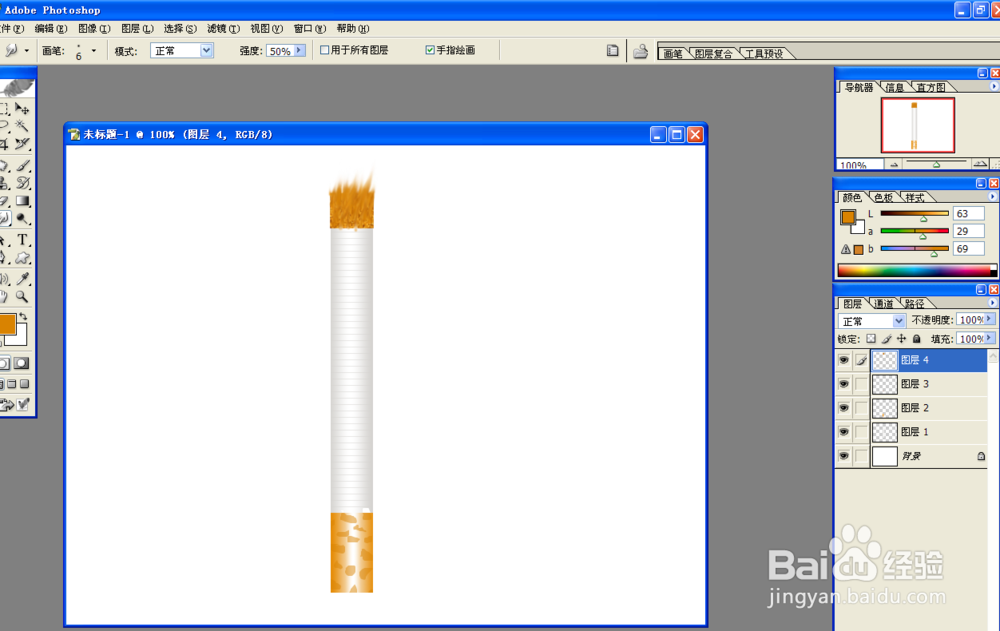
8、按Ctrl+T进入变形状态,点击菜单【编辑---变换---透视】(或右击鼠标选择透视)进行透视操作。合并除背景以外的所有图层。可以调整曲线,也可以不调整。按Ctrl+T旋转图像并放好位置。

9、新建一个图层,选择自定形态工具,设置前景色为红色,在形态下拉框选择禁止标记,按Shift+鼠标左键拉出一个大小适中的图像,调整好位置。

10、看起来像是做完的样子,实际上还没有哦,还有细节需要处理。按Ctrl+鼠标左键载入选区,设醅呓择锗置前景色为白色,点击橡皮擦工具,设置好画笔大小和形状,放到图层上进行擦坛冰核哧除,会弹出一个对话框要求栅格化,点击好。按Ctrl+加号放大小心擦除。擦完之后,按Ctrl+减号缩小到原来的状态。

11、最后新建一个图层,点击横排文字工具,设置好字体、字号、颜色,输入文字“让世界无烟”,调整好位置,就完成啦。保存为JPEG格式就好啦。
